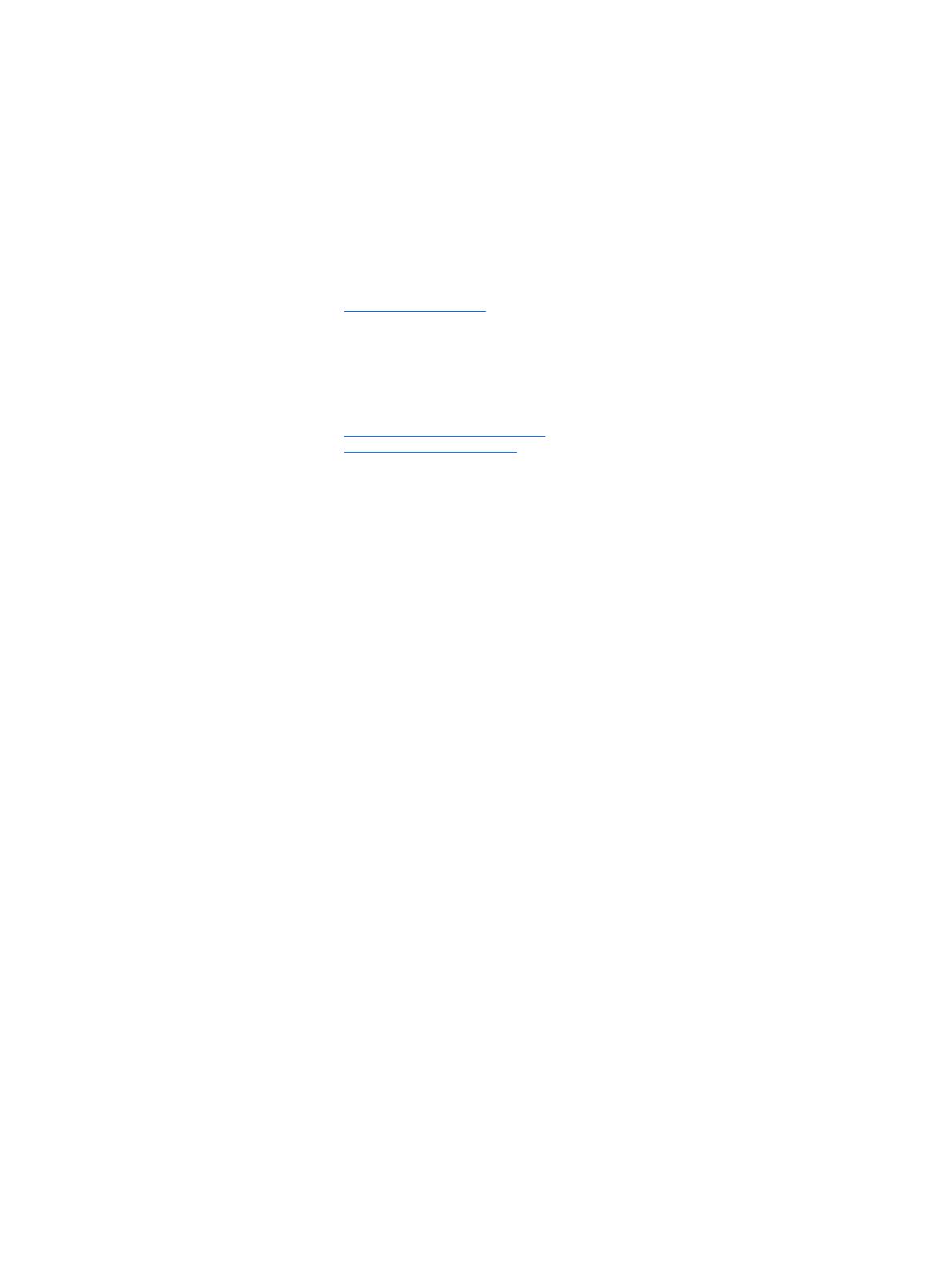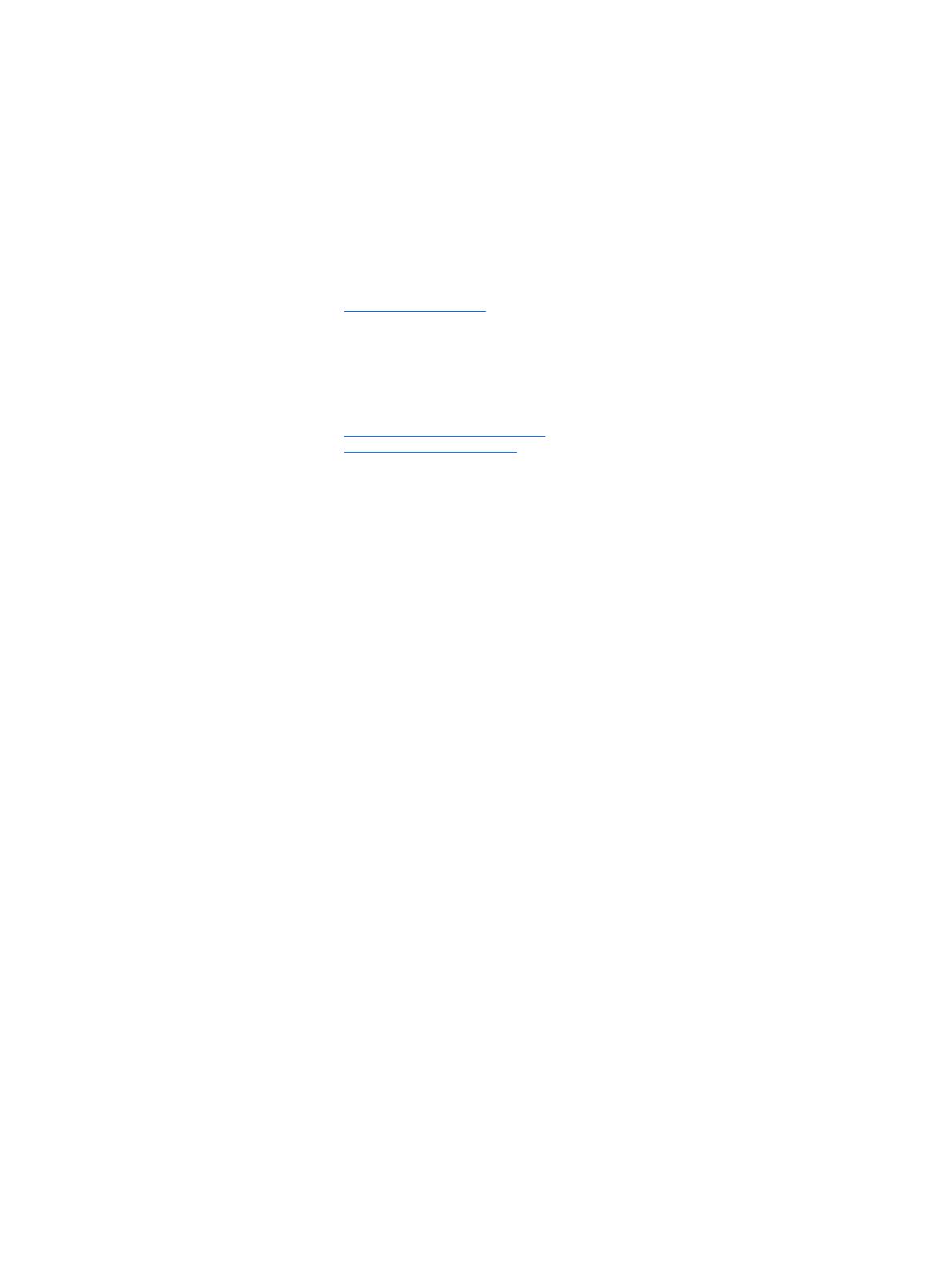
© Copyright 2015 Hewlett-Packard
Development Company, L.P.
Microsoft a Windows sú registrované ochranné
známky alebo ochranné známky spoločnosti
Microsoft Corporation v USA a iných krajinách.
Informácie obsiahnuté v tomto dokumente
podliehajú zmenám bez predchádzajúceho
upozornenia. Jediné záruky pre výrobky HP a
služby sú určené vopred v špeciálnom
prehlásení o záruke, ktoré je dodávané s
týmito výrobkami a službami. Nič z uvedeného
nemôže byť chápané tak, že zakladá
dodatočnú záruku. Spoločnosť HP nie je
zodpovedná za technické ani redakčné chyby
alebo vynechania, ktoré tento dokument
obsahuje.
Prvé vydanie: júl 2015
Katalógové číslo dokumentu: 822839-231
Oznámenie o výrobku
Táto príručka popisuje funkcie, ktoré sú
spoločné pre väčšinu modelov. Niektoré
funkcie nemusia byť na vašom počítači
dostupné.
Nie všetky funkcie sú dostupné vo všetkých
vydaniach systému Windows
®
8. Tento počítač
môže vyžadovať inovovaný alebo samostatne
zakúpený hardvér, ovládače alebo softvér na
využívanie všetkých funkcií systému Windows
8. Podrobnosti nájdete na webovej lokalite
http://www.microsoft.com.
Tento počítač môže vyžadovať inovovaný
alebo samostatne zakúpený hardvér alebo disk
DVD s ovládačmi na inštaláciu softvéru
Windows 7 a využívanie všetkých funkcií
systému Windows 7. Podrobnosti nájdete na
webovej lokalite
http://windows.microsoft.com/en-us/
windows7/get-know-windows-7.
Podmienky používania softvéru
Inštaláciou, kopírovaním, prevzatím alebo
iným spôsobom použitím ľubovoľného
softvérového produktu predinštalovaného na
tomto počítači vyjadrujete súhlas, že ste
viazaní podmienkami Licenčnej zmluvy
koncového používateľa HP. Ak nesúhlasíte s
týmito licenčnými podmienkami, vašou jedinou
možnosťou je vrátenie nepoužitého produktu
(hardvér a softvér) do 14 dní na adrese
zakúpenia. Všetky nákupné náklady vám budú
preplatené.
Pre akékoľvek ďalšie informácie alebo pre
žiadosť o úplnú refundáciu počítača prosím
kontaktujte svojho miestneho predajcu.